
Tartalom
- 1. rész: A rendszergazdai jelszó visszaállításának legjobb módja a HP laptopon
- Hozzon létre egy Windows jelszó-visszaállító CD / DVD-t
- Indítsa el a Windows rendszert CD / DVD használatával
- Jelszó visszaállítása
- 2. rész: A PassFab 4WinKey választása
- iSee Jelszó-helyreállítás
- Windows jelszó feloldó
- Összegzés
Módszereket keres állítsa vissza a rendszergazda jelszavát a HP laptopon? Ennek számos módja van. De a jelszó-visszaállító lemez használata a legjobb módszer a HP laptop jelszavának visszaállítására Windows 10/8/7 rendszeren. Ha nem tudja, hogyan kell létrehozni egyet, akkor keresse meg a választ ebben a cikkben.
- 1. rész: A rendszergazdai jelszó visszaállításának legjobb módja a HP laptopon
- 2. rész: A PassFab 4WinKey választása
1. rész: A rendszergazdai jelszó visszaállításának legjobb módja a HP laptopon
A PassFab 4WinKey egy olyan eszköz, amelyről beszéltünk. Ez a szoftver mindenféle jelszót alaphelyzetbe állít a laptopján, függetlenül az operációs rendszer verziójától, amelyen fut. Röviden, ez az eszköz minden típusú Windows operációs rendszert támogat. Íme a követendő lépések.
Hozzon létre egy Windows jelszó-visszaállító CD / DVD-t
1. lépés: A szoftver futtatása egy másik számítógépen, és a fő felületen válassza a boot media opciót.

2. lépés: Kattintson a "Burn" opcióra indító lemez készítéséhez. Az eszköz értesíti Önt arról, hogy a lemezen lévő összes adat törlődik. Ezen felül a lemezt a jelszó visszaállítására használják.

3. lépés: Kövesse az eszköz által a főképernyőn megadott utasításokat, és készítse el az indító lemezt.
Indítsa el a Windows rendszert CD / DVD használatával
1. lépés: Miután létrehozta az indító lemezt, helyezze be abba az eszközbe, amelynek vissza kell állítania a jelszót.
2. lépés: Indítsa újra a laptopot, és nyomja meg az "F12" vagy az "ESC" gombot a Boot Menu Interface eléréséhez.
3. lépés: Érintse meg a rendszerindítási lemezen beillesztett indítólemezt.
Jelszó visszaállítása
1. lépés: A lemezről való indítás és az operációs rendszer kiválasztása után kattintson a "Tovább" gombra.

2. lépés: A következő képernyőn válassza ki a visszaállításhoz szükséges jelszó típusát.

3. lépés: Kattintson a "Tovább" gombra, és készen áll a napra. Indítsa újra az eszközt, és jelentkezzen be új jelszóval. Ily módon eltávolítja a rendszergazda jelszavát a Hplaptop-ról.
 Olvassa el még: Hogyan lehet visszaállítani a jelszót a Lenovo Laptop Windows 10 rendszeren
Olvassa el még: Hogyan lehet visszaállítani a jelszót a Lenovo Laptop Windows 10 rendszeren
2. rész: A PassFab 4WinKey választása
Megértjük, hogy a piacon számos lehetőség áll rendelkezésre. Tehát mitől különbözik a PassFab 4WinKey, mint mások? Nos, maga is láthatja a választ, miután értékelte az eszközt a piac különböző termékeivel. Íme néhány eszköz, amely alternatívaként használható, de nem elégséges az Ön igényeinek.
iSee Jelszó-helyreállítás
Az iSee Password Recovery a fentiekhez hasonló eszköz. Fő feladata a jelszó feltörése, ha elfelejtette. Kipróbálhatja az ingyenes verziót, de a szoftver fizetett verzióval rendelkezik, amelynek ára 29,95 dollár.
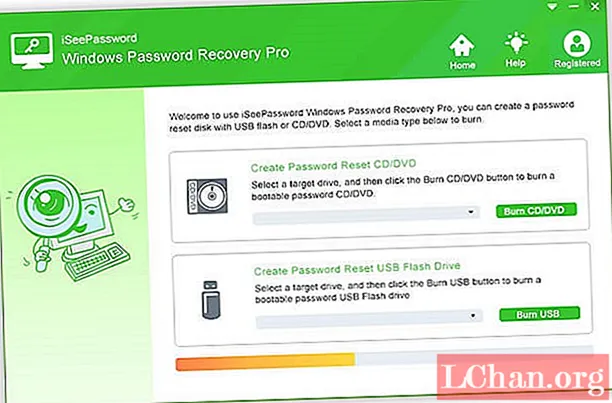
Előnyök:
- Könnyen kezelhető
- Támogatja a különféle operációs rendszereket
- Jobb felhasználói felület és navigáció
- Gyors helyreállítási folyamat
Hátrányok:
- A jelszó nem állítható vissza helyi és rendszergazdai fiókok használatával
- Ha megváltoztatja az MS-fiókjának jelszavát, akkor az megváltoztatja az adott fiókhoz kapcsolódó összes szolgáltatás jelszavát
Windows jelszó feloldó
A Windows Password Unlocker még egy eszköz a listában, amely ugyanazt a funkciót szolgálja. Az eszköz ára 19, 95 és 49, 95 dollár között mozog. Íme néhány előny és hátrány az Ön számára.
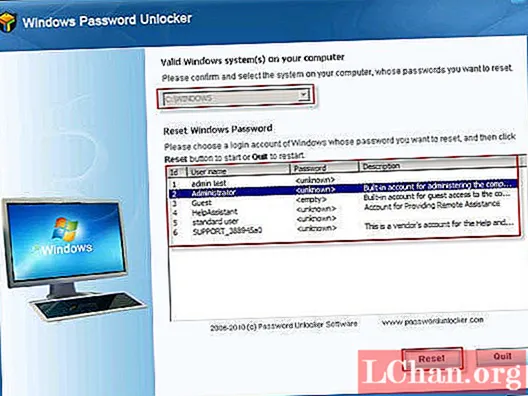
Előnyök:
- Támogatja az operációs rendszer verziószámát
- Képes visszaállítani a régebbi számítógépeket
Hátrányok:
- Út a költségesekhez, összehasonlítva más termékekkel
- A próbaverzió problémákat okoz az indító lemez létrehozása közben
- Nem mindig működik
- Nincs visszatérítés
Összegzés
Itt látva az összképet és megkötözve az összes laza véget, csak utánanéztünk, hogyan állíthatjuk vissza a BIOS rendszergazdai jelszavát a Hp laptopon. Kétségtelen, hogy erre a legjobb megoldás a Windows jelszó-helyreállító eszköz, például a PassFab 4WinKey használata. Könnyen használható, garantálja az eredményeket, és megfizethető a fent említett különféle szoftverekhez képest. Ha ez a cikk elég hasznos volt, kérjük, az alábbi kommentárokkal ossza meg velünk gondolatait.




